Кражба на iPhone или неправилно поставен телефон ще изпрати звънене на аларми. Ето защо приложението Find My на вашия iPhone и iPad е толкова важна функция за сигурност. От iOS 13 нататък Apple се сляха Find My iPhone и Find My Friends в това единствено приложение.
Find My е жизненоважен радар за намаляване на вашите „загубени и намерени“ произшествия. Също така е критичен център за споделяне на местоположението ви с приятели и семейство. Но това е и функция, която трябва да изключите, когато продавате или раздавате своя iPhone.
Първо, нека да отговорим защо; след това ще разгледаме как да изключите Find My на вашия iPhone или iPad.
Защо трябва да изключите „Намери моите“, когато продавате iPhone?
Има три причини да изключите Find My, когато продавате своя iPhone, да го предадете за рециклиране или да го предадете на приятел или член на семейството:
- Не можете да възстановите iPhone или iPad до първоначалните му фабрични настройки, без да деактивирате Find My.
- Всеки с вашия Apple ID и парола може да ви проследи чрез приложението Find My в iCloud.
- Активирането Lock се включва, за да заключи вашето устройство, когато активирате Find My, което означава, че купувачът не може да го използва.
Ето защо трябва да се уверите, че деактивирате функцията, преди да преминете на устройството си или да го изпратите за обслужване. Можете да изключите Find My от приложението, както и отдалечено от iCloud, като прекратите връзката на устройството си с вашия акаунт в Apple.
Как да изключите Намерете моя iPhone
Най- Намерете моето приложение Какво е приложение „Намери моето“ в iOS 13? Всичко, което трябва да знаетеНаучете как да използвате приложението Find My в iOS 13 и да се възползвате максимално от неговите страхотни функции. Прочетете още съществува като специализирана помощна програма на вашето iOS устройство. В iOS 13, Find My Phone и Find My Friends бяха комбинирани в едно единствено приложение. Сега можете да го използвате, за да споделите местоположението си, да маркирате устройство като изгубено и да изтриете данните си дистанционно.
Но за да го изключите, трябва да се насочите към друго място: the Настройки меню на вашия iPhone:
- отворено Настройки.
- Докоснете банера на Apple ID с вашето име (първият елемент на екрана с настройки).
- Превъртете надолу до Намери моята на следващия екран.
- Сега докоснете Намерете моя iPhone / iPad. Превключете Намерете моя iPhone / iPad плъзгач до изключено положение.
- Ще трябва да въведете вашия Apple ID и парола, за да изключите Find My iPhone.
- Find My iPhone вече ще бъде деактивиран за това iOS устройство.



Ако планирате да продадете устройството, сега можете възстановете вашия iPhone до фабричните настройки по подразбиране Как да рестартирате фабрично вашия iPhone и iPadЧудите се как да възстановите фабрично вашия iPhone или iPad? Ето как лесно да архивирате, нулирате и възстановявате данните на вашето iOS устройство. Прочетете още . Направете това с помощта Настройки> Общи> Нулиране> Изтриване на цялото съдържание и настройки. Добре е обаче първо да излезете напълно от iCloud, като докоснете Отписване в долната част на Apple ID страница, до която можете да получите достъп, като докоснете името си в горната част на Настройки.
Как да деактивираме намирането от iCloud
Не можете да деактивирате само услугата Find My от iCloud. Преди да дадете устройството си на някого, ще трябва да влезете в iCloud и да изтриете цялото съдържание и настройки. Това напълно изтрива всичко на вашия iPhone, премахва го от свързания Apple ID и изключва Find My.
ако използвате двуфакторно удостоверяване на вашия Apple ID, ще получите код за потвърждение на вашите устройства на Apple като допълнителен слой сигурност, когато влизате в iCloud от браузър. Можете също да влезете Намери айфонът ми директно в мрежата.
Използвайте същия Apple ID и парола, свързани с телефона, който продавате, и следвайте стъпките по-долу. iCloud показва картата с местоположението на вашия iPhone:
- Кликнете върху стрелката на падащото меню до Всички устройства в горната част на картата и изберете конкретното устройство от списъка.
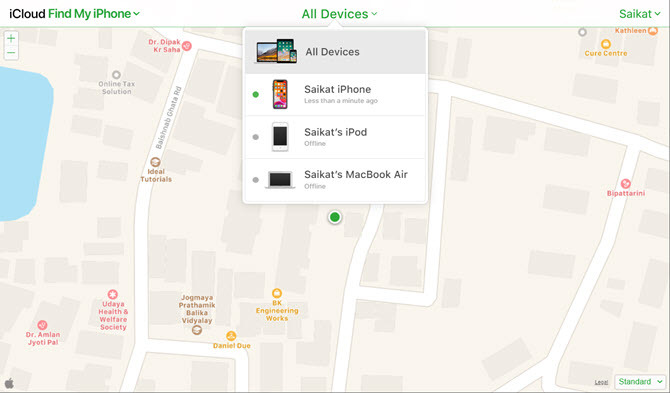
- Кликнете Изтриване на iPhone в падащото меню, което се показва за избраното от вас устройство. Тъй като сте собственик на устройството на Apple и искате да го подарите, не въвеждайте тук съобщение или номер.

- Ако телефонът ви е изключен, при следващото зареждане ще се появи подкана за нулиране. Телефонът ще бъде изтрит дистанционно и ще получите имейл, след като завърши.
- След като вашето устройство бъде изтрито, щракнете върху зелената връзка, която гласи Премахване от акаунта.
Устройството вече ще бъде изтрито и нулирано. Друг потребител вече може да го активира, след като извърши стъпките на Настройте вашия iPhone екран.
Забележка: Пълният набор от функции на iCloud включва Find My iPhone. Ако не видите Find My iPhone, когато посещавате iCloud.com на вашия компютър, вашият акаунт има достъп само до функциите на iCloud само за уеб. За да използвате Find My iPhone, влезте в iCloud на вашето Apple устройство от Настройки.
Изключете Намерете моя iPhone без Apple ID
Не можете да направите това.
Намирането на My на своите устройства на Apple не е само функция за възстановяване, но и слой за защита. Вашият Apple ID е в основата на него, което защитава вашето устройство в случай на кражба или загуба. Поддръжката на Apple ви дава няколко начина да възстановяване или нулиране на вашия Apple ID Забравихте своя Apple ID или парола за iCloud? 6 начина да го нулиратеЗабравихте паролата си за iCloud? Ето как да възстановите акаунта си, ако сте забравили паролата си за Apple ID и не можете да влезете. Прочетете още в случай на изтичане на паметта
Не продавайте своя iPhone, докато не бъде отключен
Ако все още имате функцията „Намерих включен“ или не сте нулирали устройството си iOS, то не е готово за продажба. Внимавайте за тези два знака:
- Когато устройството не е прекратено връзката ви с вашия iCloud акаунт, Заключване за активиране ще се появи екран по време на процеса на настройка.
- Ако не сте изтрили всички данни на телефона, при стартиране ще видите заключването на парола или началния екран. Уверете се, че виждате Настройте вашия iPhone екран, когато включите устройството.
Винаги изтривайте цялото съдържание и премахвайте устройството от вашия iCloud акаунт, преди да го дадете на някого. В противен случай човекът, на когото го дадете, ще трябва да се свърже с вас и да ви помоли да го направите дистанционно от вашия iCloud акаунт.
Разбира се, можете да сте от другата страна на уравнението и да попаднете на изгубен телефон. Ето няколко стъпки, които можете да направите върнете изгубен iPhone на законния си собственик Намерихте изгубен или откраднат iPhone? Ето какво да правяНамерихте изгубен или откраднат iPhone? Ето как можете да опитате да отключите загубен iPhone и да го върнете на законния му собственик. Прочетете още .
Разкриване на филиал: Купувайки продуктите, които препоръчваме, вие помагате да поддържате сайта жив. Прочетете още.
Saikat Basu е заместник-редактор за интернет, Windows и производителност. След като отстрани мрака на MBA и десетгодишна маркетингова кариера, той сега е страстно да помогне на другите да подобрят уменията си за разказване на истории. Той внимава за липсващата запета от Оксфорд и мрази лоши екранни снимки. Но идеите за фотография, Photoshop и продуктивност успокояват душата му.
